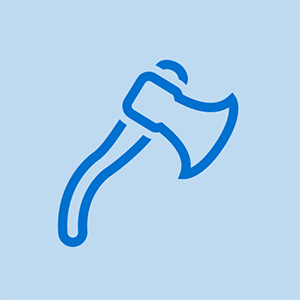Wiki contribuido por estudiantes
Un increíble equipo de estudiantes de nuestro programa educativo creó este wiki.
Esta página de solución de problemas lo ayudará a diagnosticar problemas e inquietudes con respecto al LG V20
chaleco salvavidas altec lansing no se carga
El teléfono no se enciende
El teléfono no responde o no muestra signos de encenderse
Batería defectuosa
Asegúrese de que el teléfono esté enchufado al cargador, si esta es la única forma en que el teléfono puede encenderse, independientemente de cuánto tiempo esté cargado, entonces es necesario reemplazar la batería. Esta guía le mostrará cómo hacer esta guía .
Cargador defectuoso
Asegúrese de que el teléfono esté completamente conectado al cargador, si la luz de carga no se enciende en la parte superior izquierda del teléfono, entonces el cargador está defectuoso. Debería considerar comprar un cargador nuevo.
Puerto de carga suelto
Otra razón por la que es posible que el teléfono no se encienda es su incapacidad para cargarse después de que la batería se haya agotado. Verifique el puerto de carga para ver si tiene alguna holgura o oscilación para asegurarse de que no haya conexiones sueltas que impidan que el dispositivo se cargue. Si este es el caso, entonces el puerto de carga podría haberse desconectado de la placa base y debe volver a conectarse o debe reemplazarse.
Botón de encendido defectuoso
Enchufe su teléfono completamente en un cargador, si la luz de carga en la parte superior izquierda está encendida, presione y mantenga presionado el botón circular de encendido / escáner de dedos en la parte posterior del teléfono. Si el teléfono aún no se enciende, el problema podría ser un botón de encendido defectuoso. Considere reemplazar el botón de encendido. Si el problema persiste, considere reemplazar el teléfono.
cómo restablecer el grupo de instrumentos de Ford
Pantalla defectuosa
Una posible causa de que su teléfono no se encienda podría ser una pantalla rota. Si hay sonido o vibraciones que salen del teléfono cuando se presiona el botón de encendido, entonces la pantalla está defectuosa y debe ser reemplazada. La pantalla viene en dos partes, el digitalizador y la pantalla, y deben reemplazarse como una sola.
No se escuchan las llamadas telefónicas o las llamadas suenan apagadas
Al hablar por teléfono, las llamadas no se escuchan en absoluto o suenan amortiguadas.
Altavoz de oído defectuoso
Si los problemas para escuchar las llamadas telefónicas persisten después de reemplazar la cubierta del auricular, es necesario reemplazar el altavoz. Esta guía lo guiará a través de los pasos para reemplazar el altavoz auricular del teléfono.
La cámara trasera está tomando fotos de baja calidad
Cuando se usa la cámara trasera, la capacidad de enfoque no funciona o sigue apareciendo una notificación con la advertencia 'Falló la cámara' cada vez que se abre la aplicación de la cámara.
El revestimiento de vidrio está rayado o agrietado
Si las imágenes aparecen borrosas al usar la cámara trasera, podría haber un rayón en el cristal que protege la lente. Primero, inspeccione la cubierta de vidrio en busca de rayones o grietas. Si se encuentra un rayón o una grieta, es necesario reemplazar la cubierta de vidrio.
Estabilizador de cámara defectuoso
Si parece que no hay raspaduras o grietas en la cubierta de la cámara, entonces el estabilizador de la cámara es el culpable y la cámara debe ser reemplazada. Esta guía le mostrará cómo reemplazar la cámara trasera.
Software corrupto
Aparece una notificación con la advertencia 'Advertencia: Falló la cámara' cada vez que se accede a la aplicación de la cámara. La cámara podría estar fallando porque hay datos corruptos en la memoria caché de la cámara. Para borrar el caché, abra Configuración> Administrador de aplicaciones> Cámara> Almacenamiento> Borrar datos o Borrar caché. Si borrar la memoria caché de la cámara no resolvió el problema, podría haber datos corruptos en el teléfono fuera del ámbito cubierto por la cámara. Para borrar todos los datos en caché, abra Configuración> General> Almacenamiento> Datos en caché y presione 'Sí' para confirmar que se borra el caché. El último paso a tomar si borrar la cámara y los datos en caché del teléfono no resolvieron la advertencia de eliminar la cámara fallida es restaurar el teléfono a la configuración de fábrica. IMPORTANTE: Haga una copia de seguridad del teléfono y su contenido en una computadora o disco duro externo antes de continuar. Realice un restablecimiento de fábrica yendo a Configuración> General> Copia de seguridad y restablecimiento> Restablecimiento de datos de fábrica. Configure la copia de seguridad del teléfono según las preferencias del usuario.
La cámara frontal está tomando fotos de baja calidad
Cuando se usa la cámara frontal, la capacidad de enfoque no funciona o se ve borrosa cada vez que se abre la aplicación de la cámara.
Las grietas de la pantalla interfieren con la cámara
Si hay una grieta en la pantalla y visiblemente interfiere con la cámara frontal, considere reemplazar la pantalla para solucionar el problema.
Módulo de cámara frontal dañado
Si la cámara frontal no enfoca correctamente o no funciona, es posible que el módulo de la cámara conectado a la placa base esté dañado. Considere un reemplazo usando esta guía .
macos 10.14 mojave en macs no compatibles
Distorsión de audio
El dispositivo no transmite audio correctamente (distorsión, eco, estática, crepitaciones o corte de audio) a través de los altavoces o la toma de auriculares.
Altavoces defectuosos
Si no hay sonido o un sonido distorsionado (eco, estático) saliendo del altavoz, puede ser un problema de software. IMPORTANTE: Haga una copia de seguridad del teléfono y su contenido en una computadora o disco duro externo antes de continuar. Realice un restablecimiento de fábrica para una posible solución. Si los problemas de audio siguen siendo constantes en todos los aspectos del dispositivo (todas las aplicaciones, todos los sonidos, etc.), puede ser un problema de hardware y debe reemplazarse. Esta guía le mostrará cómo hacer este reemplazo.
Toma de auriculares suelta
Si experimenta crujidos o cortes de audio cuando se conecta un periférico de audio a través de la toma de auriculares, es posible que haya polvo entre los contactos dorados que conectan la toma al teléfono o que la toma de auriculares esté suelta. Considere un reemplazo de la toma de auriculares.
kindle no se enciende ni se carga
El botón de volumen no responde
Cuando se presiona el botón de volumen del teléfono, no hay respuesta del teléfono o el botón parece estar roto.
Botón defectuoso
Conecte auriculares de volumen ajustable de forma remota de forma segura al teléfono y reproduzca música o un video en el teléfono. Si el volumen se puede ajustar con el control remoto, entonces el botón de volumen debe reemplazarse. Si no dispone de auriculares con regulador de volumen remoto, puede utilizar auriculares normales o reproducir la música o el vídeo a través del altavoz. Luego intente ajustar el volumen en la pantalla si el reproductor tiene una opción de ajuste de volumen en pantalla. Si el volumen cambia, es necesario reemplazar el botón. Esta guía le mostrará cómo hacer este reemplazo.
Placa base dañada
Si el problema persiste después de reemplazar los botones de volumen, es posible que los conectores de la placa base a los botones de volumen estén dañados. Considere reemplazar el teléfono.
La pantalla del teléfono está congelada o no responde
La pantalla del teléfono no responde a ninguna entrada de botones o dedos y permanece congelada o sin responder períodos de tiempo que no son comunes en un dispositivo de teléfono inteligente.
No queda suficiente memoria en el teléfono
Para descongelar el teléfono, simplemente reinícielo para una solución temporal. Es posible que haya demasiados datos en el teléfono para que el sistema operativo procese los comandos, lo que hace que la pantalla se congele. Para solucionarlo, simplemente verifique si hay aplicaciones que ocupen una cantidad excesiva de espacio (+ 3GB) yendo a Configuración> General> Memoria> Memoria utilizada por las aplicaciones. Desinstale y vuelva a instalar la aplicación para eliminar cualquier dato innecesario. Además, borre los datos almacenados en caché (por ejemplo, los archivos guardados al desplazarse por las publicaciones en las redes sociales) para liberar espacio. Para hacer esto, vaya a Configuración> General> Almacenamiento y USB> Datos en caché Configuración> General> Memoria> Memoria utilizada por aplicaciones.
El software se ha dañado
El código de las descargas de Internet y las aplicaciones puede haber dañado el software operativo original del teléfono. Para solucionar esto, primero reinicie el teléfono para descongelar la pantalla. IMPORTANTE: Haga una copia de seguridad del teléfono y su contenido en una computadora o disco duro externo antes de continuar. Realice un restablecimiento de fábrica yendo a Configuración> General> Copia de seguridad y restablecimiento> Restablecimiento de datos de fábrica. Configure la copia de seguridad del teléfono según las preferencias del usuario.